Photoshop应用程序中,我们可以绘制许多的图案和形状以及路径
那么朋友们知道要画光带一样的线条具体是如何操作的呢?
接下来,我们一起来操作下,就明白在应用程序中,用钢笔工具是如何来绘制光带一样的线条的
工具/原料
Photoshop应用程序;
图片一张;
钢笔工具
方法/步骤
新建一张背景图,根据自己需要定义,如图:
根据自己的需要画一条渐变的曲线,画的曲线必须是单独的一层图层,怎么画渐变的线条我上一篇已经介绍了,就不多说了,如图: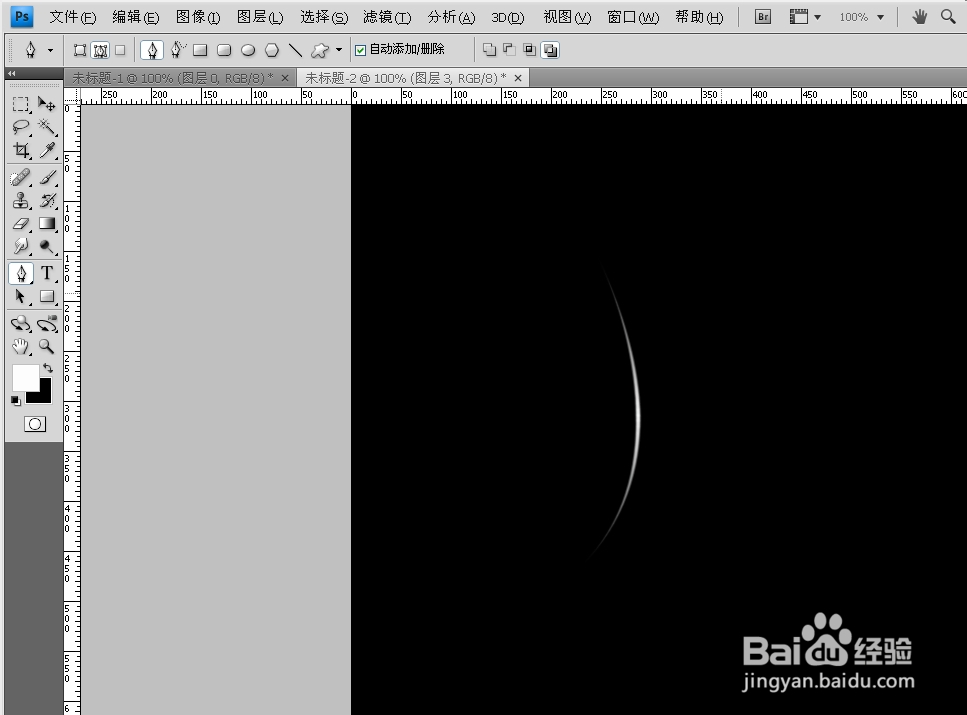
打开图层样式,选择外发光,根据自己的需要调颜色和大小,如图:
完成,如图:
